- Yerleşik çözümleri kullanarak Xbox One denetleyici sürücülerinizi Windows'tan otomatik olarak güncelleyebilirsiniz.
- Oyun sırasında gecikme, donma veya takılma gibi sorunları önleyeceğinden Xbox One denetleyicinizin donanım yazılımını saklamanız şiddetle tavsiye edilir.
- İşlem, birçok benzerlikleri nedeniyle hem Windows 11 hem de Windows 10'da neredeyse aynıdır.
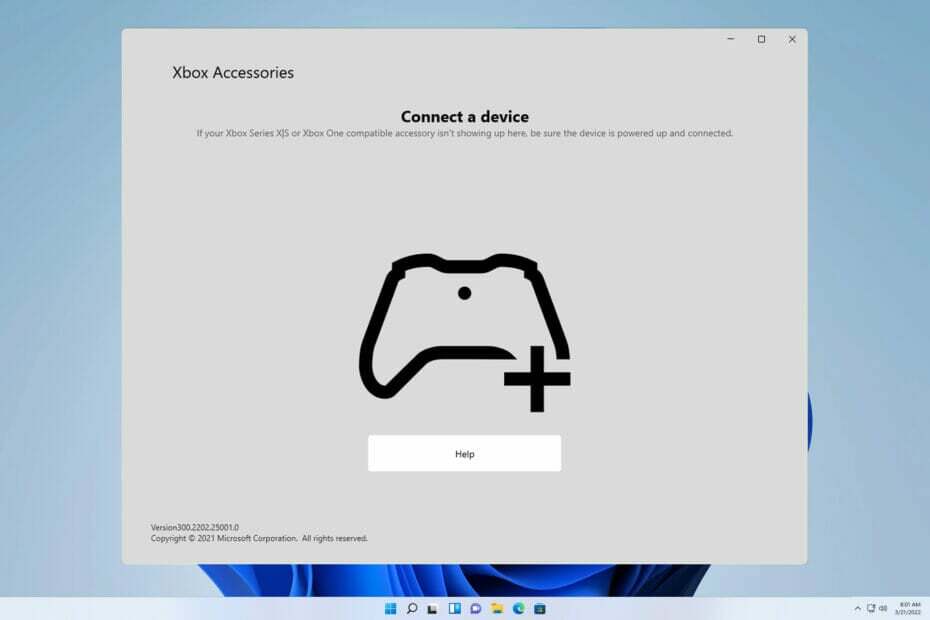
XİNDİR DOSYAYI TIKLAYARAK KURULUM
Bu yazılım, sürücülerinizi çalışır durumda tutar, böylece sizi yaygın bilgisayar hatalarından ve donanım arızalarından korur. Tüm sürücülerinizi şimdi 3 kolay adımda kontrol edin:
- DriverFix'i indirin (doğrulanmış indirme dosyası).
- Tıklamak Taramayı Başlat tüm sorunlu sürücüleri bulmak için.
- Tıklamak Sürücüleri güncelle yeni sürümleri almak ve sistem arızalarını önlemek için.
- DriverFix tarafından indirildi 0 okuyucular bu ay
Denetleyicinizi güncel tutmak önemlidir ve bundan bahsetmişken, Windows'ta Xbox One denetleyici sürücülerini nasıl güncelleyeceğinizi bilmek önemlidir.
Ancak, Xbox denetleyicinizi Windows 11 veya Windows 10 PC'nize bağladığınız ve yalnızca bir Xbox denetleyici sürücüsü hatası.
Bu kılavuzun resme girdiği yer burasıdır. Çünkü bu gönderide size en son Xbox One denetleyici sürücülerini Windows 10 veya Windows 11'e nasıl yükleyebileceğinizi anlatacağız. Kılavuzu inceleyelim.
Windows 10/11'de Xbox One denetleyici sürücüleri var mı?
Buna kısaca cevap vermek gerekirse, bu konuda ne Windows 10 ne de 11, Xbox One veya Xbox denetleyici sürücüleri ile önceden yüklenmiş olarak gelmiyor.
Ancak, Xbox One'ınızı veya başka bir Xbox denetleyicinizi taktığınız anda Windows 10/11 işletim sistemi aygıtı otomatik olarak algılar ve uyumlu sürücüleri yükler.
Bu, Xbox One denetleyiciniz için sürücüleri Windows 10 veya 11 PC'lerinize ayrı olarak yükleme gereksinimini ortadan kaldırır.
Ancak diğer tüm Windows sorunları gibi, Windows 11 bilgisayarlarının bağlandığında Xbox denetleyicisini tanımadığını iddia eden birkaç kullanıcı raporu var.
Neyse ki, Windows 11'de tanınmayan Xbox denetleyicisini nasıl düzeltebileceğiniz konusunda kapsamlı bir kılavuzumuz var ve bu da sorunu çözmenize yardımcı olabilir.
Uzman İpucu: Özellikle bozuk depolar veya eksik Windows dosyaları söz konusu olduğunda, bazı bilgisayar sorunlarının üstesinden gelmek zordur. Bir hatayı düzeltmede sorun yaşıyorsanız, sisteminiz kısmen bozuk olabilir. Makinenizi tarayacak ve hatanın ne olduğunu belirleyecek bir araç olan Restoro'yu yüklemenizi öneririz.
Buraya Tıkla İndirmek ve onarmaya başlamak için.
Windows 10 kullanıcıları da farklı değil ve bir süredir bu sorundan şikayet ediyorlar. Bu kılavuzda ele aldığınız için endişelenmeyin.
Windows 10/11'de Xbox One denetleyici sürücülerini nasıl güncelleyebilirim?
1. Aygıt Yöneticisi aracılığıyla güncelleme
Windows 11
- Xbox One denetleyicinizi bir USB kablosuyla PC'nize bağlayın.
- basın Kazanç + X açmak için düğmeler Aygıt Yöneticisi.

- Genişletin Microsoft Xbox One Denetleyicisi kategori.
- Üzerine sağ tıklayın ve seçin Sürücüyü güncelle.

- Tıkla Güncellenmiş sürücüleri otomatik olarak ara.
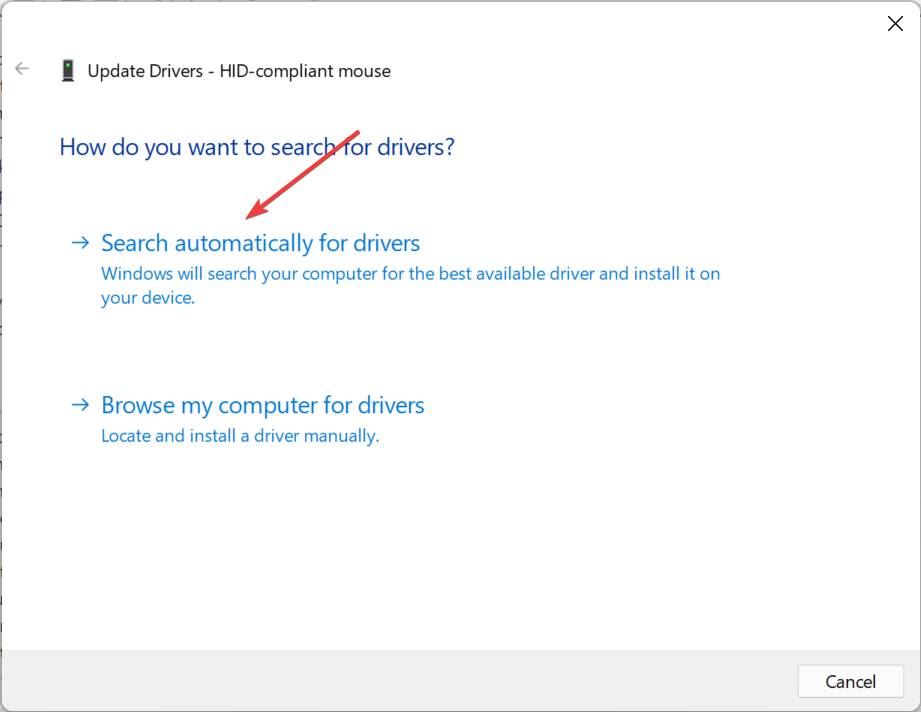
- Sisteminiz güncellenmiş sürücüleri arayacak ve bir sürücü algılarsa sizden güncelleme yapmanızı isteyecektir.
- Tekrar başlat bilgisayar.
Windows 10
- Denetleyicinizin bir USB kablosuyla bağlı olduğundan emin olun.
- Basmak pencereler anahtar + X ve seçin Aygıt Yöneticisi.
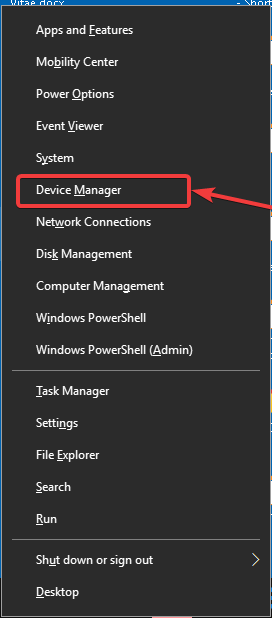
- Xbox denetleyicinizi bulun, sağ tıklayın ve seçin Sürücüyü güncelle.

- Seçme Sürücüleri otomatik olarak ara.

- Windows uygun sürücüyü indirirken bekleyin.
Aygıt Yöneticisi aracılığıyla güncel sürücüleri aramak için yukarıdaki adımları kullanmak, Windows 10 veya 11'de Xbox One kablolu denetleyici sürücüsünü güncellemenin en kolay yollarından biridir.
2. Özel bir yazılım kullanın
- İndir ve yükle DriverFix.
- DriverFix yazılımını başlatın.
- Yazılım, PC'nizin ilk analizini yapacaktır.
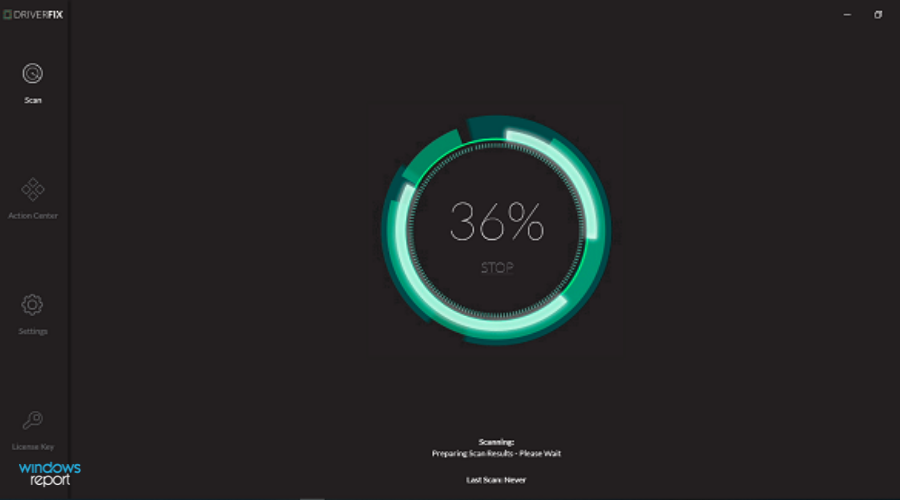
- Güncellemek veya düzeltmek için tüm sürücüleri seçin. Bizim durumumuzda, bu Xbox One denetleyicisi sürücü.
- DriverFix'in sizin için seçilen sürücüleri indirmesini bekleyin.
- Tıklamak Sürücüyü kur.
- Sürücünün yükleme talimatlarını izleyin.
- yeniden başlat Değişikliklerin etkili olması için PC'nizi
DriverFix, sürücüyle ilgili tüm ihtiyaçlarınız için tek duraklı bir çözümdür. Yalnızca Windows PC'nizdeki tüm sürücülerinizi güncel tutmanıza izin vermekle kalmaz, aynı zamanda diğer birçok senaryoda size yardımcı olur.
Bu güvenilir üçüncü taraf aracı, hatalı veya bozuk sürücüleri düzeltmek, eksik sürücüleri bulmak, sürücü yedeklemeleri gerçekleştirmek, taramaları planlamak ve çok daha fazlası için kullanabilirsiniz. Daha fazla bilgi için, özel ürünlerimize göz atabilirsiniz. DriverFix incelemesi.
3. Xbox aksesuarları uygulamasını kullanın
- Açık Microsoft Mağazası PC'nizde.
- Aramak Xbox Aksesuarları. Seçme Xbox Aksesuarları sonuç listesinden.
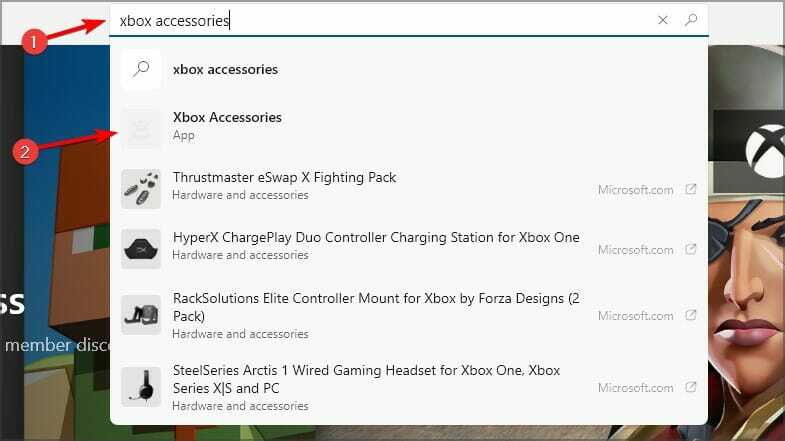
- Tıklamak Almak ve uygulamanın indirilmesini bekleyin.
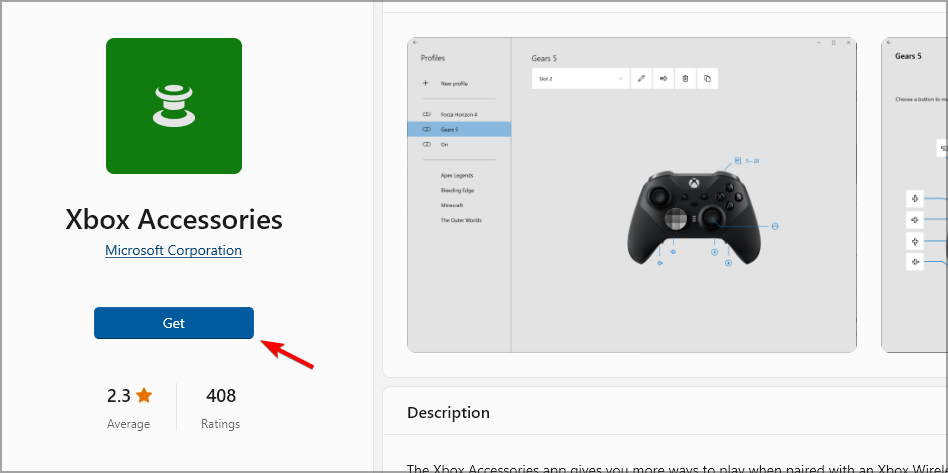
- Eklentinizi Xbox One denetleyicisi senin için Windows 10 veya 11 bilgisayar kullanmak USB kablosuve uygulamayı başlatın.
- Xbox Aksesuarları uygulaması denetleyicinizi tespit edin.
- basın 3 nokta simgesi altında Yapılandır Xbox Aksesuarları ana sayfasındaki düğme.

- Yeni bir güncelleme mevcutsa, Güncelleştirme gerekli buton. Bazı kullanıcılar için, güncelleme mevcut olsa bile, uygulama diyor ki Güncelleme mevcut değil. Ancak uygulamayı güncellemeleri kontrol etmeye zorlamak için sürekli olarak tıklamanız gerekir.
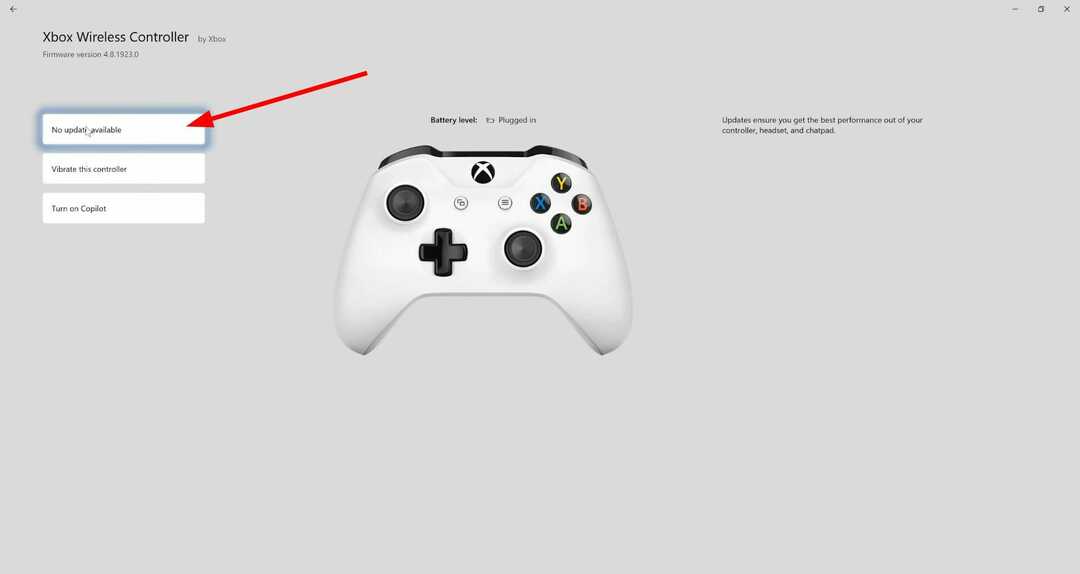
- Tıklamak Devam et.
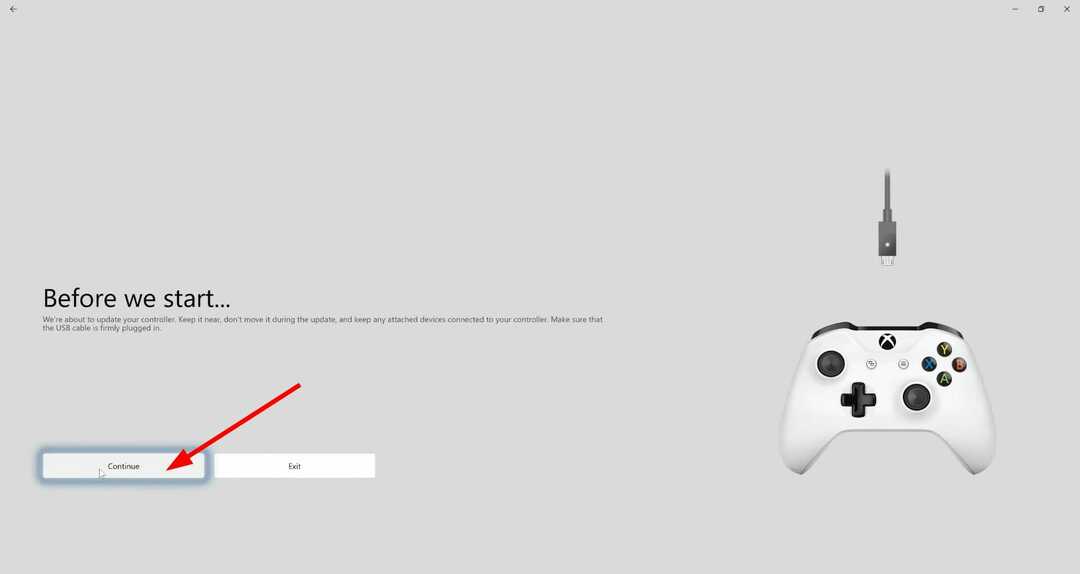
- bu Xbox Aksesuarları uygulaması güncelleme işlemine başlayacaktır.
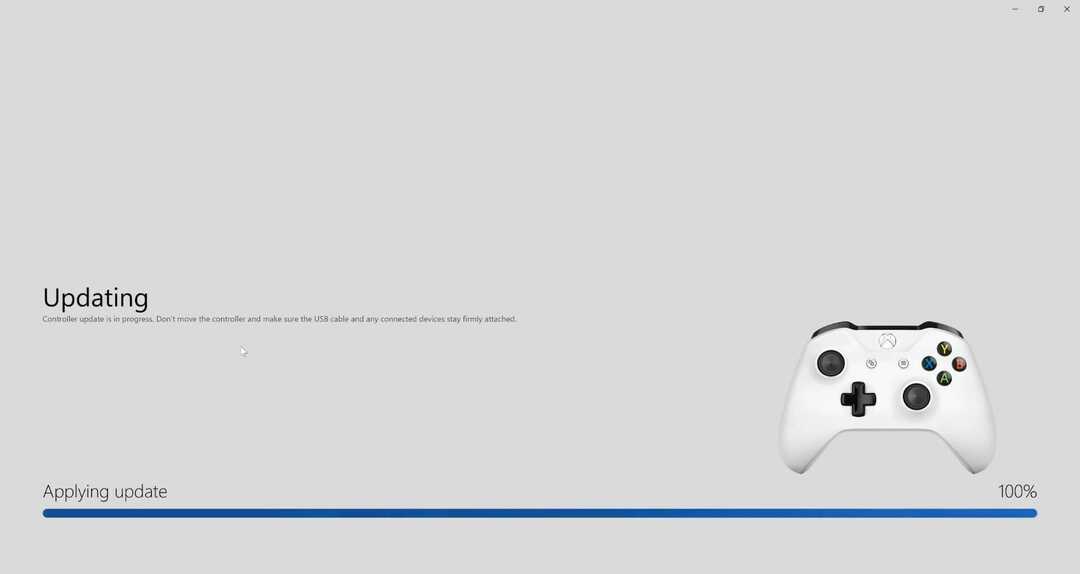
- İşlem tamamlandığında, bir yeşil onay işareti denetleyicinizin görüntüsünün üstünde.
- Tıklamak Sonraki.
Bu basit bir çözümdür ve Windows 10 ve 11'de Xbox One denetleyici Bluetooth sürücüsünü güncellemenize yardımcı olacaktır.
- Xbox Denetleyicinizdeki R1 ve L1 Düğmeleri nelerdir?
- DÜZELTME: Xbox denetleyicisi PC'de oyuncu 2'ye gidiyor
- Bootrec, Windows 11'de Tanınmıyor mu? Bu Kolay Düzeltmeyi Uygulayın
Yukarıdaki yöntemleri kullanarak, Windows 10 veya Windows 11 PC'nize en son Xbox One denetleyici sürücülerini kolayca yükleyebilirsiniz.
Xbox denetleyicinizi bağlarken bazen bir sorunla karşılaşabileceğinizi belirtmeliyiz, ancak bu konuyu yazımızda ele aldık. Xbox denetleyicisi Windows 11'de tanınmadı kılavuz.
Windows PC'nizde Xbox One denetleyicinizin donanım yazılımını güncellemek için yukarıda belirtilen yöntemlerden hangisini uyguladığınızı aşağıdaki yorumlar bölümünde bize bildirin.
 Hala sorun mu yaşıyorsunuz?Bunları bu araçla düzeltin:
Hala sorun mu yaşıyorsunuz?Bunları bu araçla düzeltin:
- Bu PC Onarım Aracını İndirin TrustPilot.com'da Harika olarak derecelendirildi (indirme bu sayfada başlar).
- Tıklamak Taramayı Başlat PC sorunlarına neden olabilecek Windows sorunlarını bulmak için.
- Tıklamak Hepsini tamir et Patentli Teknolojilerle ilgili sorunları çözmek için (Okuyucularımıza Özel İndirim).
Restoro tarafından indirildi 0 okuyucular bu ay
![[Çözüldü] Windows 10 Hesap Makinesi Çalışmıyor](/f/09145464b404a52f66313b2962102ca6.png?width=300&height=460)
![[Çözüldü] Windows 10 Arama Çalışmıyor](/f/29409c3ec88abd89846282d3ed22f098.png?width=300&height=460)
